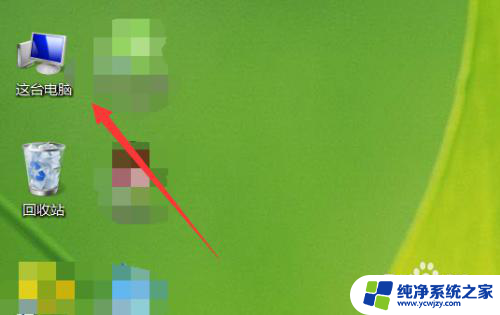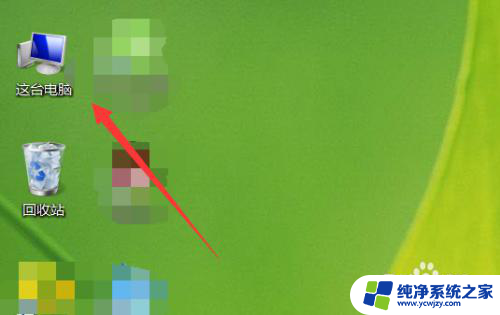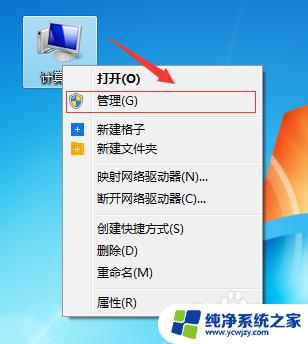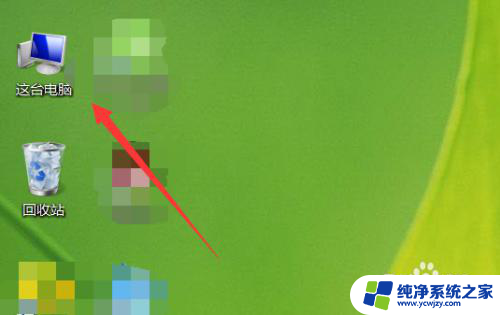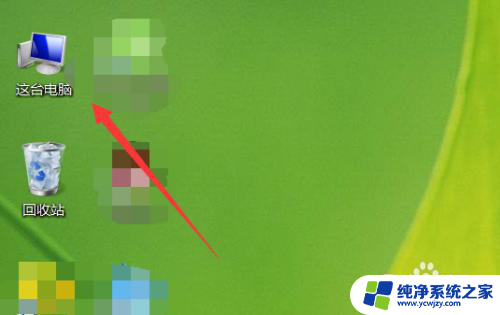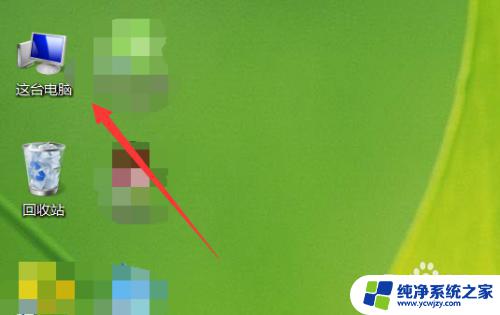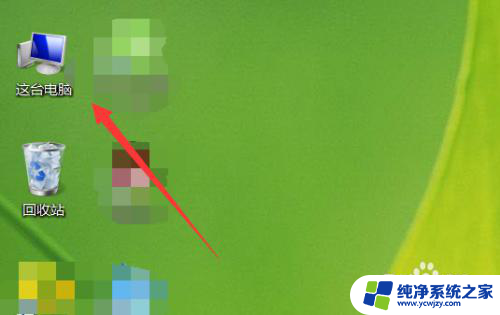电脑上的显卡怎么查看 笔记本电脑显卡型号怎么查
更新时间:2024-02-14 16:41:16作者:yang
随着科技的不断发展,电脑已经成为我们日常生活中不可或缺的工具之一,而在电脑的硬件配置中,显卡作为影响电脑性能的重要组成部分之一,对于游戏、图像处理等方面的要求也越来越高。很多人对于自己电脑上的显卡型号并不清楚,特别是在使用笔记本电脑的情况下。如何查看电脑上的显卡型号,以及笔记本电脑显卡的查询方法是什么呢?本文将为大家详细介绍。
具体步骤:
1.选中我们电脑桌面的我的电脑选项,点击鼠标右键。
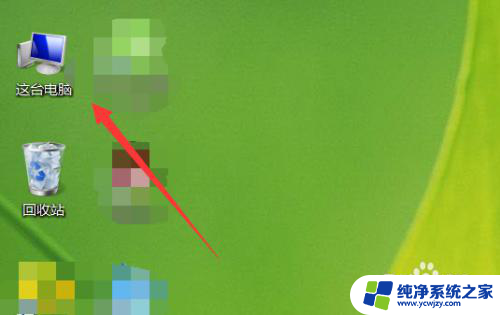
2.点击后弹出一个选项界面,我们点击一下管理。
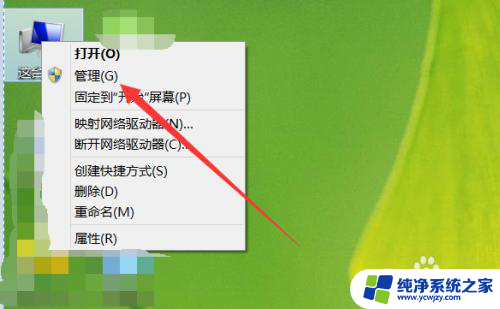
3.在弹出的界面点击设备管理器。然后会出现选项。
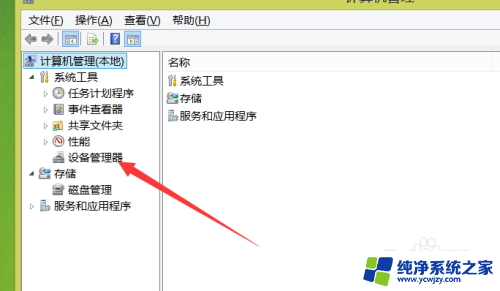
4.在出现的选项中我们点击一下显示适配器。
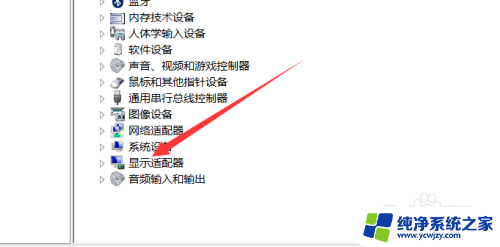
5.点击之后就会出现我们显卡了,然后双击就会弹出一个界面。
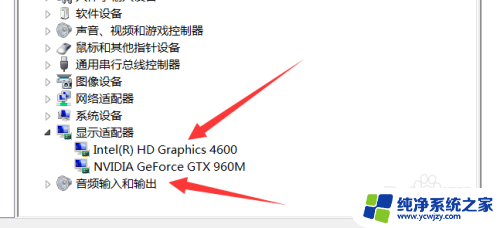
6.这样就可以了解显卡的一些相关信息参数了。
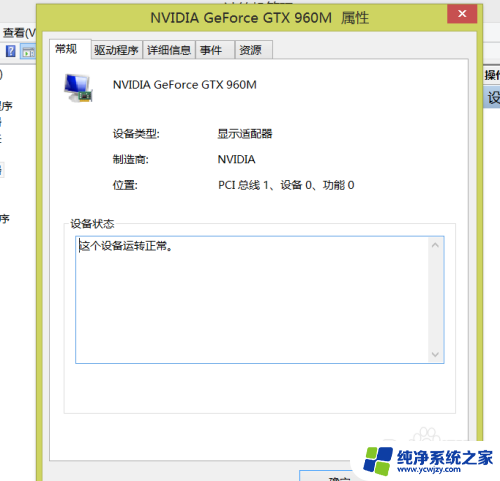
以上就是电脑上的显卡如何查看的全部内容,如果你也遇到了同样的情况,请参照小编的方法进行处理,希望这对大家有所帮助。